kxmb778cn驱动是一款由松下官方推出的驱动程序,该程序专为MB778CN打印机打造,可以帮助解决各种使用打印机出现的异常问题,并且松下mb778cn打印机驱动操作方法简单,每一位用户都可以通过它来实现对打印机的控制,有需要的用户快来下载吧。

在用户初次使用MB778CN打印机时,必须先安装kxmb778cn驱动,只有在完成初步的配置后才能正常的打印文件,可以说是该型号打印机用户必要的程序。
kxmb778cn驱动特色
1、为用户使用打印机提供必要支持
2、帮助用户完成打印机的初步配置
3、帮助用户更好的实现对打印机的控制
kxmb778cn驱动安装方法
1、首先在电脑上打开驱动程序,我这里以下载的驱动为例进行操作。打开驱动文件以后找到安装文件(都是以.exe后缀的文件)。双击程序,打开点击【下一步】。
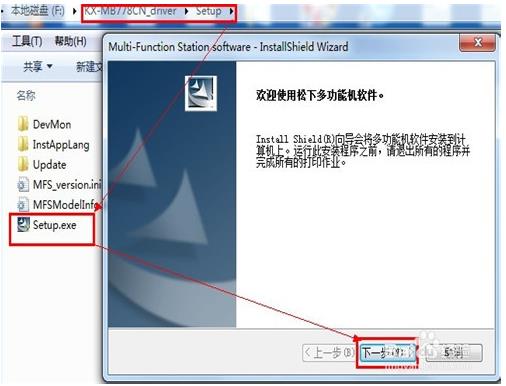
2、然后来到安装许可的页面,我们点击【是】按钮进行下一步操作。
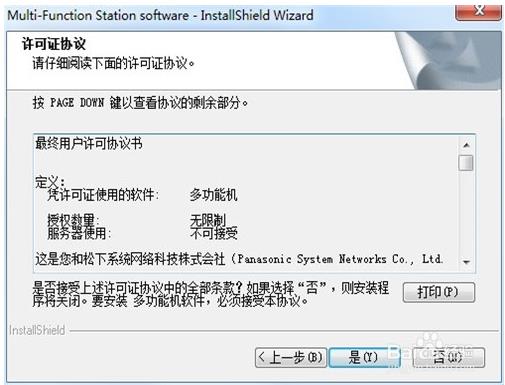
3、接着来到安装路径选择的页面,我们选择好进行【下一步】,默认会安装在系统盘(一般为C盘)。
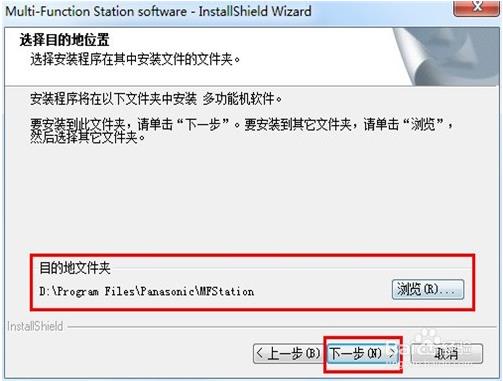
4、在来到安装类型的页面选择【自定义】类型,点击【下一步】按钮继续。
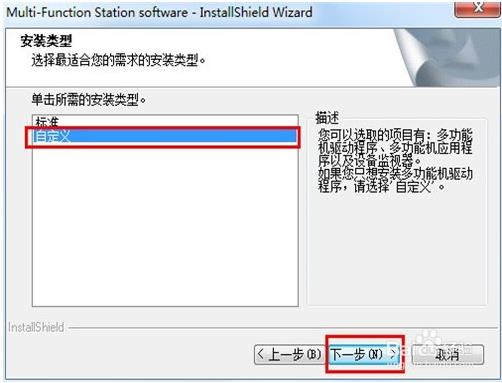
5、然后我们在所有安装组件前面打勾(默认全部是打勾),选择【下一步】操作。
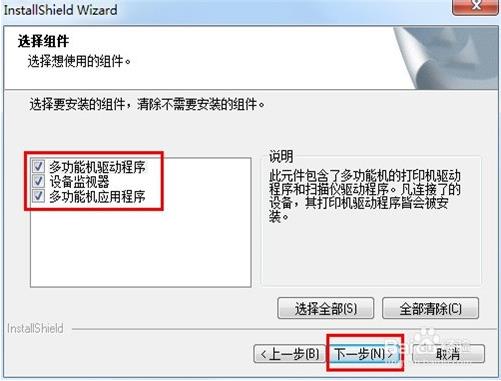
6、接着选择打印机和电脑的连接方式,我们选择【使用usb缆线直接连接】再点击【下一步】操作。
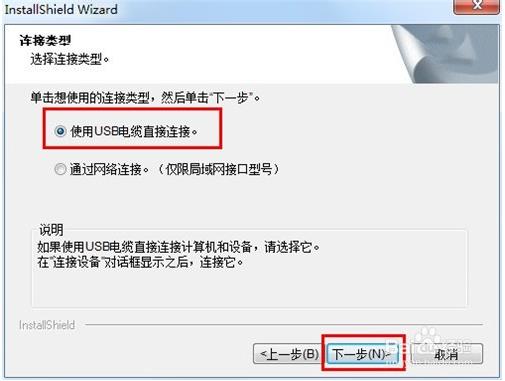
7、此时会弹出一个连接信息的页面,我们记住一定要在下面【确认】前面打勾再进行【下一步】操作。
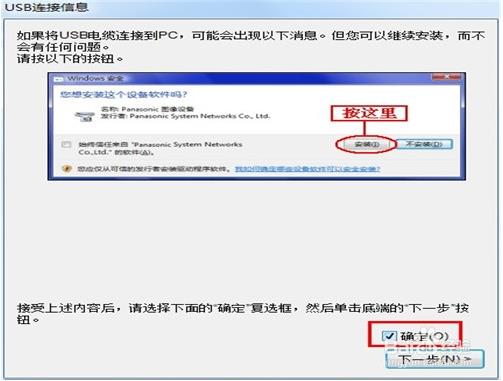
8、然后在连接设备的页面点击【下一步】继续。

9、接着会来到打印机名称设置的页面,我们最好不要填写,默认就好,以免出现错误。再选择【安装】按钮继续。
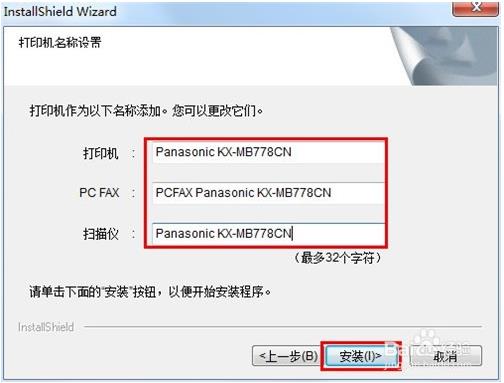
10、此时要我们确认是否要把刚安装的打印机作为首选默认打印机,我们选择【是】即可。
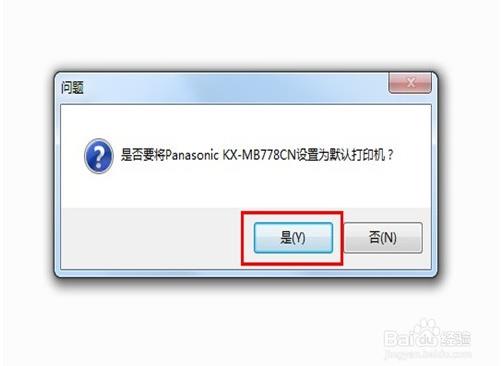
11、接下来就是安装的过程了,需要一会儿,请耐心等待,不要做其他操作。
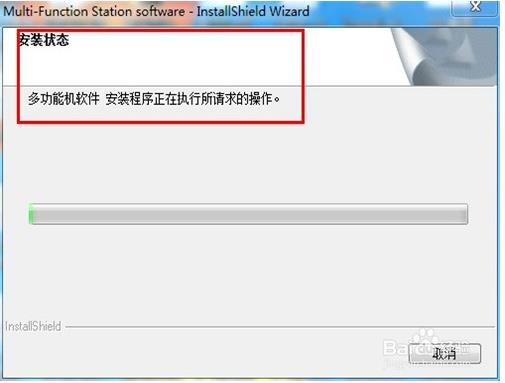
12、等安装完成以后,我们会接收到是否重启计算机的消息。
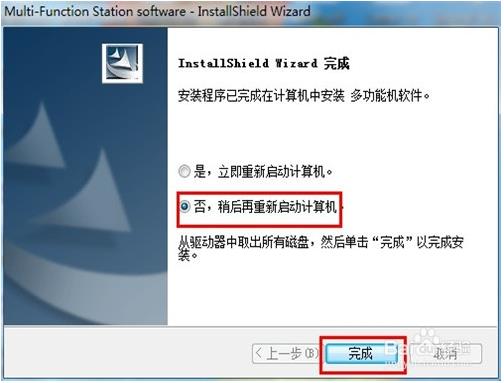
13、我们最好选择是,如果有其他作业就选择否,先保存下来再重启,因为只有重启以后打印机才能安装好并开始工作。
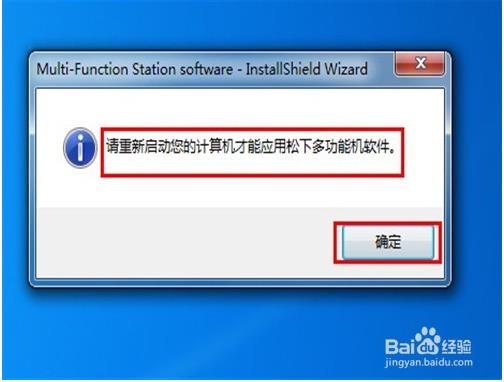
常见问题
松下mb778cn打印机卡纸
打开下壳(铁皮),在靠后位置有一传感器PCB,仔细打开传感器可以看到传感器内部触点氧化发黑,用牙签之类的木制小棍缠上少许棉花粘上牙膏搽干净后重新装上,不要用金属锐器刮,以免刮伤触点表面镀银薄膜,以上完成后还不好用就是齿轮组上的一个弹簧松了

松下mb778cn墨盒清零
清零方法有两种
1、菜单—#—9000—*—550—设定 。
2、 菜单—#—9000—*—990—设定(对机器恢复出厂设置)。
松下mb778cn打印机参数
产品定位:多功能商用一体机
产品类型:黑白激光多功能一体机
涵盖功能:打印/复印/扫描/传真
最大处理幅面:A4
耗材类型:鼓粉分离
耗材容量:硒鼓KX-FAD95CN:6000页,碳粉KX-FAT94CN:2000页
预热时间:15秒(20℃)
双面功能:手动
网络功能:不支持网络打印
- 三星m2070打印机驱动正式版 V3.12.12.05.21 官方版39MB
- 联想2200打印机驱动下载 v1.0 免费版8.29MB
- 佳能MF4452驱动下载 v20.31 官方版24.4MB
- 联想M7250N驱动下载 v1.0 官方版300MB
- 惠普F2418打印机驱动下载 v14.8.0 官方版131MB
- 惠普CM1312驱动下载 v5.1 官方版293MB
- 联想3200打印机驱动下载 v1.0 官方版29.2MB





















